Samsungフォンでゴミ箱/リサイクルビンを空にする方法:最新の7つの手段
Galaxyスマートフォンでデジタルクラッターを管理することは、私たちの日常生活の中で不可欠な作業となっています。ファイル、メッセージ、メディアを絶えず蓄積すると、デバイスがすぐに過負荷になり、パフォーマンスとストレージ容量に影響を与えます。ユーザーが直面する一般的な懸念の1つです サムスンの携帯電話でゴミを空にする方法 効果的に。これ以上苦労することなく、ネイティブのサムスンの機能からサードパーティのアプリまで、サムスンのリサイクルビンをクリアするための7つの巧妙な方法をコンパイルしました。
方法1:サムスンの電話の連絡先、メッセージ、メモにゴミを空にする方法
連絡先、メッセージ、メモを含むサムスン携帯電話の主要なアプリケーションの大部分は、それらに関連する未使用のデータを保持するゴミ缶を特徴としています。いつでもそれぞれのアプリにアクセスして、このデータを簡単に削除するという利便性があります。以下は段階的な指示です。
- Samsungの連絡先については、デバイスの連絡先アプリにアクセスしてください。 3バーアイコンを選択し、「ゴミ」オプションを選択します。 「空」をタップして、削除されたすべての連絡先を永久に消去します。
- Samsungメッセージについては、メッセージアプリを開くことから始めます。次に、上部の3ドットアイコンをクリックして、メニューから「ゴミ」オプションを選択します。次に、「空」を選択して、ゴミフォルダーを完全にクリアします。
- Samsung Notesについては、ノートアプリを起動します。 3バーのアイコンをクリックして、メニューから「ゴミ」を選択します。その画面で一度、3ドットアイコンを選択し、「空」を選択して削除されたすべてのメモを消去します。
あなたも好きかもしれません:
ウェイ2:サムスンギャラリーでビンをリサイクルする方法
ギャラリーのリサイクルビンは、削除されたファイルのセーフティネットとして機能し、ユーザーが必要に応じてそれらを復元または永続的に削除できるようにするため、効率的なストレージ管理を支援します。この方法でビンを空にするには:
- Galaxyスマートフォンでギャラリーアプリを開きます。
- ギャラリーに着いたら、ページの下部に移動し、ハンバーガーメニューアイコンをタップします。
- 「リサイクルビン」を見つけて選択して、最近削除されたアイテムを表示します。
- 削除されたファイルがあります。画面の右上隅にある楕円(3つのドット)をタップします。
- 「empty」https://www.mobikin.com/「delete」を選択して、リサイクルビンで永久に空のアンドロイドゴミを空にします。

一部のGalaxy電話では、すべてのアプリのゴミを「設定」から空にすることができます。続行するには、「バッテリーとデバイスケア>ストレージ」に移動します。 「リサイクルビン」セクションまで下にスクロールして、携帯電話のすべてのアプリから削除されたファイルを表示します。各アプリのリサイクルビンを個別にクリアします。または、アプリの引き出しまたはホーム画面を開き、リサイクルビンまたはゴミ箱アイコンを見つけて、削除されたファイルにアクセスして管理します。
ウェイ3:キャッシュをクリアしてサムスンのゴミを削除する方法
Samsungには、すべてのアプリからファイルをクリアするシングルタップオプションがありません。ただし、簡単な削除のために、1つの画面にさまざまなSamsungアプリからゴミコンテンツを表示します。このアクションは、携帯電話の他のデータを削除することなく、キャッシュされたまたは不要なアプリファイルのみを削除します。方法は次のとおりです。
- 携帯電話の「設定」に向かいます。
- 通常、「その他」または「アプリ」の下で「ストレージ」を見つけます。
- 必要に応じて、「アプリ情報」内で目的のアプリを選択し、「ストレージ」をタップします。
- [キャッシュをクリア]をクリックして、キャッシュされたデータを削除します。
- 完全にワイプするには、「クリアストレージ」または「クリアデータ」を選択します。
- これにより、Samsungユーザーのすべての設定、ファイル、アカウントなどが消去されます。

ウェイ4:私のファイルを使用してサムスン電話でゴミをクリアする方法
Samsungが開発した私のファイルは、デバイス上のファイルの整理とアクセスを合理化するために設計された多用途のファイル管理ツールです。その機能には、ゴミファイルを効率的に管理する機能があり、不要なアイテムを簡単に削除し、携帯電話のストレージスペースを無料で削除できます。
サムスンによる私のファイルからサムスンのリサイクルビンをどのように空にしますか?
- Galaxyのファイルに移動し、「リサイクルビン」を選択し、「編集」をタップします。
- 「すべて」を選択するか、特定のファイルを選択します。
- 「削除」をタップし、追加の画面上のプロンプトを続行します。

方法5:Googleによるファイルを介してサムスン電話でリサイクルビンを削除する方法
Googleによるファイルマネージャーとしてファイルを使用し、ゴミを空にしたい場合、Googleのファイルは、スクリーンショット、ローカルに保存された画像、ダウンロードされたAPKファイル、ドキュメントなどを見つけるためのユーザーフレンドリーなインターフェイスを提供します。このアプリのゴミ箱からアイテムを削除する方法は次のとおりです。
- 開きます Googleによるファイル Galaxy Phoneのアプリ。
- アプリを開いたら、ハンバーガーメニューアイコンをタップします。
- 表示されるメニューから、「ゴミ」を選択します。
- 「ゴミ」セクションでは、削除されたファイルが表示されます。
- ここで、「すべてのアイテム」を選択して、すべてのファイルを選択することを選択します。
- 次に、下部の「削除」をタップします。
- 表示されるプロンプトで、「削除」を選択して確認します。
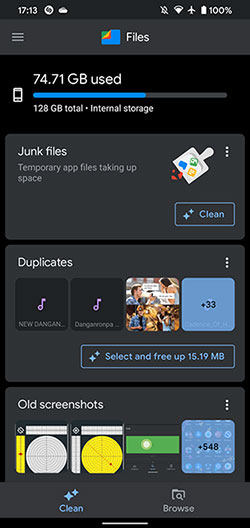
ウェイ6:Googleフォトからサムスンでビンをリサイクルする方法
Samsung Galaxy電話でGoogle Photosアプリのゴミ箱をクリアするオプションがあります。個別のゴミフォルダーがあり、個別のクリアリングが必要であることに注意してください。これがユーザーマニュアルです:
- 開きます グーグル写真 Galaxyデバイスのアプリ。
- 下部の「ライブラリ」タブに移動します。
- 後続の画面で「ゴミ」ボタンを選択します。
- そのフォルダー内で、3ドットアイコンをクリックします。
- 「空のゴミ」を選択して、その中のすべてのアイテムを削除します。

ウェイ7:Samsung電話でAndroidのアシスタント(Smart)を空にする方法
Galaxy電話を賢く空にするために広告がないクリーンなツールが必要ですか? Android(Androidバージョン)のMobilekin Assistant(Androidバージョン)のもう探すことはありません。これは、現在最も信頼性の高いAndroidクリーナーと考えられています。この並外れたPRDCTは、デバイスのストレージを効率的にクリーニングするだけでなく、携帯電話のコンテンツをさらに1マイルにせずにインテリジェントに管理します。
AndroidアプリのMobileKinアシスタントの主な特性:
- Android/Samsungデバイスからの空のゴミ。
- ワンクリックで携帯電話の一時ファイルをきれいにします。
- Androidメディアファイルとジャンクを簡単に削除します。
- Androidアプリを効率的に停止およびオフロードします。
- AndroidからPCへのファイルのプレビューとコピーを支援します。
- Samsung Galaxy S、Galaxy Note、およびGalaxyタブをカバーするAndroid/Samsungデバイス全体で機能を再生します。
- それはあなたのプライバシーを尊重します。
![]()
Android(Androidバージョン)のMobilekin Assistantを介してSamsung電話でゴミを空にするにはどうすればよいですか?
ステップ1:アプリケーションを開始 – インストール後、アプリを開き、「ファイル管理」に移動します。ここでは、GalaxyとSDカードの残りの容量に関する詳細があります。また、写真、曲、ビデオ、ドキュメントの使用を監視することもできます。

ステップ2:ジャンクファイルをクリアする – 「クリーン」を選択すると、アプリはSamsungスマートフォンに保存されているキャッシュ、一時ファイル、サムネイルを表示します。任意のカテゴリをクリックして、削除のために特定のジャンクファイルを選択し、「クリーン」をタップしてそれらを削除します。

ステップ3:アプリの管理 – 「アプリ管理」に移動します。ここから、Samsungアプリを「停止」または「アンインストール」することを選択して、プロセスを停止するか、デバイスから完全にオフロードすることができます。

終わり
このパッセージを進むと、サムスンの携帯電話でゴミを効果的に管理する方法を包括的に理解していたかもしれません。各アベニューを掘り下げるにつれて、ステップバイステップの指示に焦点を当て、各アプローチの利点と制限を強調することができます。
Suggested read: [ユーザーガイド] コンピューターからSamsung S9に音楽を転送する方法
プロセスを合理化し、心の安らぎを確保するには、Android(Androidバージョン)のMobilekin Assistantに試してみてください。非常に単純なインターフェイスと強力な機能により、この信頼できるアプリはSamsung電話のゴミ管理を簡素化し、不要なファイルを簡単に心配なくクリアすることができます。
![]()






